Agregar un servidor web o de aplicaciones a la granja de servidores en SharePoint 2013
SE APLICA A: 2013
2013  2016
2016  2019
2019  Subscription Edition
Subscription Edition  SharePoint en Microsoft 365
SharePoint en Microsoft 365
Los procedimientos de este artículo aplican a una granja de servidores de SharePoint 2013 con dos niveles como mínimo. Este artículo no describe cómo convertir una implementación de servidor único en una granja de varios servidores.
Antes de agregar un servidor web o de aplicaciones a una granja de servidores de SharePoint
Determinación del rol del servidor
Si desea agregar un nuevo servidor a la granja de servidores, debe conocer el rol previsto para planear una configuración adicional o especializada y evaluar el impacto que puede tener la adición de un servidor a un entorno de producción.
Nota:
En general, una granja de servidores de tres niveles incluye servidores front-end web, un servidor de aplicaciones que además hospeda Administración central y un servidor de bases de datos. En este artículo se explican los roles de servidor front-end web y servidor de aplicaciones.
Después de determinar el rol del servidor en la topología de la granja de servidores, es necesario identificar los servicios y las características que deben configurarse para que el servidor desempeñe ese rol. Esta información determina cómo se configura SharePoint 2013 para proporcionar el servidor para su rol, ya sea en el nivel de web o nivel de aplicación. Para más información, vea Administrar aplicaciones de servicio en SharePoint Server.
En la siguiente ilustración se muestra una granja de servidores de SharePoint 2013 con dos servidores front-end web (Web-1 y Web-2) que proporcionan contenido. El único servidor de aplicaciones (App-1) hospeda Administración central y los componentes de búsqueda de la granja de servidores.
Opciones para agregar un servidor a una granja de servidores
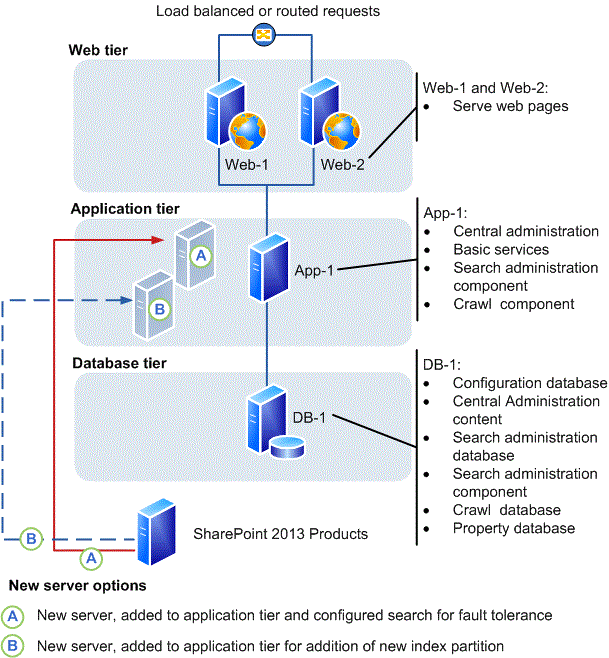
En las siguientes secciones se proporciona información acerca de las características generales de los roles de servidor front-end web y servidor de aplicaciones.
Rol de servidor front-end web
El rol fundamental de un servidor front-end web es hospedar páginas web, servicios web y los elementos web requeridos para procesar las solicitudes de los usuarios. El servidor web dirige estas solicitudes al servidor de aplicaciones, el cual devuelve los resultados al servidor front-end web.
Rol Servidor de aplicaciones
De manera predeterminada, el servidor que hospeda Administración central en una granja de tres niveles es un servidor de aplicaciones. Puede agregar servidores de aplicaciones para hospedar servicios que puedan ser implementados en un único servidor y usados por todos los servidores de una granja.
Los servicios con características de uso y rendimiento similares se pueden agrupar en un servidor de forma lógica y, si es necesario, se pueden hospedar en varios servidores si se requiere el escalado horizontal para responder a los requisitos de rendimiento o capacidad. Por ejemplo, los servicios de la granja de servidores relacionados con el cliente, como los Servicios de Word y el Visor deWord, se pueden combinar en un grupo de servicios y hospedar en un servidor dedicado. Además, algunos servicios, como el servicio de metadatos administrados, se pueden configurar como una aplicación de servicio que pueden usar otras granjas de servidores.
En la ilustración de esta granja de servidores, hay dos opciones para agregar un servidor de aplicaciones.
En la opción Un servidor adicional está configurado para hospedar una instancia adicional de todos los componentes de búsqueda. Esto proporcionará tolerancia a errores para el servicio de búsqueda.
En la opción B, se configura un servidor adicional para hospedar una segunda partición de índice. Esto permitirá la indexación de más de 10 millones de documentos.
En una granja de servidores de tres niveles que ejecuta el motor de búsqueda, los servidores de aplicaciones dedicados se suelen configurar para hospedar componentes de búsqueda individuales. Para más información, vea Administrar la topología de búsqueda en SharePoint Server.
Nota:
La búsqueda distribuida no es una opción para SharePoint 2013, ya que solo se permite una instancia de búsqueda para cada base de datos de contenido.
Tareas adicionales
Antes de empezar a instalar el software como requisito previo, debe realizar las siguientes operaciones:
Compruebe si el nuevo servidor cumple con los requisitos de hardware y software que se describen en Requisitos de hardware y software para SharePoint 2013.
Compruebe si tiene el nivel mínimo de permisos necesarios para instalar y configurar SharePoint 2013 en un nuevo servidor. Para realizar los procedimientos que se describen en este artículo debe ser un miembro de los grupos Administradores de la granja de servidores de SharePoint y Administradores del servidor local. Para más información, vea Cuentas de servicio y administrativas de implementación inicial en SharePoint Server.
Compruebe si conoce el nombre del servidor de bases de datos de la granja a la que se va a conectar y el nombre de la base de datos de configuración si va a agregar el servidor mediante comandos de PowerShell de Microsoft.
Si tiene previsto usar comandos de PowerShell para agregar el servidor, compruebe que cumple las siguientes pertenencias mínimas: SharePoint 2013 está instalado.
El rol del servidor Securityadmin está fijo en la instancia de SQL Server.
Rol fijo de base de datos db_owner en todas las bases de datos que se van a cargar.
Grupo de servidores en el servidor en el que se van a ejecutar los cmdlets de PowerShell.
Un administrador puede usar el cmdlet Add-SPShellAdmin para conceder permisos para usar cmdlets de SharePoint 2013.
Nota:
Si no dispone de permisos, póngase en contacto con el administrador para la instalación o con el administrador de SQL Server para solicitarlos. Para más información sobre permisos de PowerShell, vea Add-SPShellAdmin.
Documente la ubicación de los archivos de registro y binarios de SharePoint 2013 en los servidores existentes de la granja de servidores. Se recomienda asignar la ubicación de estos archivos en el nuevo servidor a las ubicaciones que se han usado en los demás servidores de la granja. Para más información, vea Configuración del registro de diagnósticos en SharePoint Server.
Importante
Si cambia la ubicación del registro de seguimiento para una unidad que no sea de sistema, cambie la ubicación en todos los servidores de la granja de servidores. Los servidores nuevos o existentes no pueden registrar los datos si la ubicación no existe. Además, no podrá agregar nuevos servidores a menos que la ruta de acceso especificada exista en el nuevo servidor. No se puede usar un recurso compartido de red con fines de registro.
Instalación de requisitos previos de software
Para poder instalar SharePoint 2013 y agregar un servidor a la granja de servidores, debe comprobar e instalar todo el software necesario en el nuevo servidor. Para ello, debe usar Herramienta de preparación de Productos de Microsoft SharePoint, que requiere una conexión a Internet para descargar y configurar los requisitos previos de SharePoint 2013. Aunque no tenga una conexión a Internet para los servidores de la granja de servidores, podrá usar la herramienta para determinar el software necesario. Deberá obtener imágenes instalables para el software requerido. Para más información sobre las ubicaciones de descarga, vea Vínculos a software aplicable en "Requisitos de hardware y software (SharePoint 2013)".
Sugerencia
Después de obtener una copia del software requerido, se recomienda crear un punto de instalación que pueda usar para almacenar las imágenes. Puede usar este punto de instalación para instalar futuras actualizaciones de software.
Para obtener instrucciones detalladas sobre cómo instalar los requisitos previos, vea Preparación de los servidores de la granja en el artículo Instalación de SharePoint 2013 en varios servidores para una granja de tres niveles.
Instalar el software de SharePoint
Una vez instalados los requisitos previos, siga estos pasos para instalar SharePoint 2013 en el nuevo servidor. Para obtener instrucciones detalladas sobre cómo instalar SharePoint 2013, vea Instalar SharePoint 2013 en un servidor único con SQL Server.
Para instalar SharePoint 2013
Compruebe que la cuenta de usuario que está realizando este procedimiento es la cuenta de usuario de instalación. Para más información acerca de la cuenta de usuario de instalación, vea Cuentas de servicio y administrativas de implementación inicial en SharePoint Server.
Desde los medios del producto o un recurso compartido de archivos que contenga los archivos de instalación de Productos de SharePoint 2013, ejecute Setup.exe.
En la página Inicio, haga clic en el vínculo para instalar SharePoint 2013.
Revise y acepte los términos de licencia de Microsoft.
En la pestaña Tipo de servidor, seleccione Completo.
Nota:
Puede instalar únicamente los componentes requeridos para un servidor front-end web. Sin embargo, si realiza una instalación completa, tendrá más flexibilidad para volver a aplicar el rol de servidor más adelante.
Acepte la ubicación de archivo predeterminada en la que se instalará SharePoint 2013 o cambie la ruta de instalación según sus necesidades.
Sugerencia
Como procedimiento recomendado, instale SharePoint 2013 en una unidad que no contenga el sistema operativo.
Cuando finaliza el programa de instalación, un cuadro de diálogo le pide que ejecute el Asistente para configuración de productos de SharePoint. Puede iniciar el asistente inmediatamente o más adelante desde el símbolo del sistema de Windows.
Agregar el nuevo servidor de SharePoint a la granja de servidores
El nuevo servidor se agrega a la granja mediante uno de los siguientes procedimientos:
Para agregar un nuevo servidor de SharePoint 2013 a la granja de servidores mediante Asistente para la configuración de productos de SharePoint
Compruebe que la cuenta de usuario que está realizando este procedimiento es la cuenta de usuario de instalación. Para más información acerca de la cuenta de usuario de instalación, vea Cuentas de servicio y administrativas de implementación inicial en SharePoint Server.
Inicie el Asistente para configuración de Productos de SharePoint 2013.
En la página Productos de SharePoint, haga clic en Siguiente.
En la página Conectar con una granja de servidores existente, haga clic en Conectar con una granja de servidores existente.
Haga clic en Siguiente.
En la página Especificar las opciones de la base de datos de configuración, escriba el nombre de la instancia de SQL Server en el cuadro Servidor de la base de datos y, a continuación, haga clic en Recuperar nombres de bases de datos.
Seleccione el nombre de la base de datos de configuración en la lista Nombre de la base de datos y, a continuación, haga clic en Siguiente.
En la página Especificar configuración de seguridad de la granja de servidores, escriba la frase de contraseña de la granja de servidores en el cuadro Frase de contraseña y, a continuación, haga clic Siguiente.
En la página Completar el Asistente para la configuración de productos de SharePoint, haga clic en Siguiente.
En el servidor que hospeda Administración central, haga clic en Administrar servidores en esta granja de servidores para comprobar si el nuevo servidor forma parte de la granja de servidores.
Nota:
Además, puede examinar los archivos de registro para comprobar si el servidor se ha agregado correctamente o solucionar el problema en caso contrario. Estos archivos se encuentran en la unidad en la que se ha instalado SharePoint 2013, en la carpeta %COMMONPROGRAMFILES%\Microsoft Shared\Web Server Extensions\15\LOGS. Para más información, vea Supervisión y envío de informes de SharePoint Server 2016.
En la página Servidores del conjunto, haga clic en el nombre del nuevo servidor. Use la lista de servicios disponibles de la página Servicios del servidor para iniciar los servicios que desea ejecutar en el nuevo servidor.
Configure SharePoint 2013 de modo que el nuevo servidor se pueda adaptar al rol para el que fue previsto. Para obtener más información, vea Agregar un servidor a una granja de servidores de SharePoint Server 2016.
Para agregar un nuevo servidor de SharePoint 2013 a la granja de servidores con PowerShell
- Compruebe que cumple con las pertenencias siguientes:
Rol fijo de servidor securityadmin en la instancia de SQL Server.
Rol fijo de base de datos db_owner en todas las bases de datos que se van a cargar.
Grupo de servidores en el servidor en el que se van a ejecutar los cmdlets de PowerShell.
Un administrador puede usar el cmdlet Add-SPShellAdmin para conceder permisos para usar cmdlets de SharePoint 2013.
Nota:
Si no dispone de permisos, póngase en contacto con el administrador para la instalación o con el administrador de SQL Server para solicitarlos. Para más información sobre permisos de PowerShell, vea Add-SPShellAdmin.
Inicie el Shell de administración de SharePoint.
En el símbolo del sistema de PowerShell, escriba el siguiente comando para conectar el servidor a una base de datos de configuración:
Connect-SPConfigurationDatabase -DatabaseServer "<$DatabaseServer>" -DatabaseName "<$RunSettings.ConfigurationDatabaseName>" -Passphrase "<$Passphrase>"
Donde:
<$DatabaseServer> es el nombre del servidor que hospeda la base de datos de configuración.
<$RunSettings.ConfigurationDatabaseName> es el nombre de la base de datos de configuración.
<$Passphrase> es la frase de contraseña de la granja de servidores.
- En el símbolo del sistema de PowerShell, escriba el siguiente comando para instalar las colecciones de archivos de Ayuda:
Install-SPHelpCollection -All
- En el símbolo del sistema de PowerShell, escriba el comando siguiente para instalar el Recurso de seguridad para SharePoint 2013:
Initialize-SPResourceSecurity
- En el símbolo del sistema de PowerShell, escriba el siguiente comando para instalar los servicios básicos:
Install-SPService
- En el símbolo del sistema de PowerShellescriba el siguiente comando para instalar todas las características:
Install-SPFeature -AllExistingFeatures
- En el símbolo del sistema de PowerShell, escriba el siguiente comando para instalar el contenido de la aplicación:
Install-SPApplicationContent
- En el símbolo del sistema de PowerShell, escriba el siguiente comando para obtener una lista de los servidores de la granja.
Get-SPFarm | select Servers
Nota:
Además, puede examinar los archivos de registro para comprobar si el servidor se ha agregado correctamente o solucionar el problema en caso contrario. Estos archivos se encuentran en la unidad en la que se ha instalado SharePoint 2013, en la carpeta %COMMONPROGRAMFILES%\Microsoft Shared\Web Server Extensions\15\LOGS. Para más información, vea Supervisión y envío de informes de SharePoint Server 2016.
- Configure SharePoint 2013 de modo que el nuevo servidor se pueda adaptar al rol para el que fue previsto. Para obtener más información, vea Configuración del nuevo servidor.
Configuración del nuevo servidor
El nuevo servidor no tiene ninguna funcionalidad real en la granja de servidores hasta que se configuran los servicios necesarios para obtener compatibilidad con el rol que ha planeado para el nuevo servidor.